Lehetőségek windows 7 aero patent
Ahogy Aero Peek. úgynevezett, Aero Snap között a Windows 7 asztali újabb fejlesztések újra tervezték, hogy egyszerűsítse a munka ablakok, de ezúttal a hangsúly a szabványos Windows menedzsment képességek, amelyek kulcsfontosságúak történő átállás miatt a rendkívül nagy felbontású képernyők egyre kisebb és kisebb, és alkalmazásuk egyre nehezebb. By Aero Snap alapvetően különböző módokon hajtogatás, kibontakozó és az elrendezés ablak egymás mellé. És dolgozni természetes és könnyen megjegyezhető egér mozgását és nem igényli a felhasználó számára, hogy lövés pontosságát.
A C Windows hangsúlyt multitasking és több megnyitott ablakok gyakran hasznos, sőt szükséges, hogy ellenőrizzék a mérete és elhelyezkedése az éppen kiválasztott ablakot. Történelmileg, a Windows erre a célra biztosított számos általános menedzsment funkciókat. Például a jobb felső sarokban a legtöbb ablak méltóak szabványos méret gombra, kibontakozó / visszaállítás és bezárás. Ezen kívül, gyakran a az ablak méretét lehet változtatni egyszerűen húzza az egyik sarokban. Vannak más finom módszerekkel változtatni a méretét az ablakok, például kattintson duplán a címsorban.
A Windows 7 a Microsoft megnőtt a az ablakos mód hozzáadásával egy új funkciót. Érdemes azonban megjegyezni, hogy a régi fent említett módszerek jól működik a Windows 7, így nincs semmi vesztenivalója fog egy újabb operációs rendszer.
Hozzáadott funkciók biztosítják számos új módszerek elhelyezése és átméretezése ablakok. És egyikük nem igényel új képernyő funkciókat, így jól működik az egér és az új érintőképernyős képességeit Windows 7. A módszerek a következők:
1. bővítése az ablak
Billentyűkód: Windows + Fel nyíl
Bővíteni a kiválasztott ablakot, csak húzza a címsor tetején. Amikor a kurzor eléri a képernyő felső részén, az ablak automatikusan kinyílik.
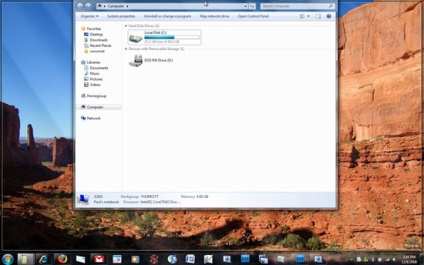
2. Függőleges telepítés
Billentyűkód: Windows + Shift + Fel nyíl
Ha azt szeretnénk, hogy nyúlik az aktuális ablakot függőlegesen felfelé és lefelé egyidejűleg (de nem vízszintesen, vagy balra és jobbra), akkor fogd a tetején vagy alján oldalára, és húzza el a legközelebbi felső vagy alsó oldalán a képernyőn. Amikor a kurzor eléri az egyik oldalán a képernyőn, egy ablak fog kibontakozni függőlegesen.
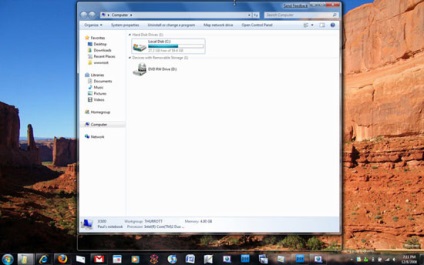
3. bővítése az ablak bal oldalán
Billentyűkód: Windows + Balra nyíl
Bővíteni az aktuális ablakot, és helyezze a bal fele a képernyőn, egyszerűen húzza az ablakot a bal oldalon. Amikor a kurzor eléri a bal oldalon a képernyő, az ablak automatikusan kinyílik, és azon a bal fele.
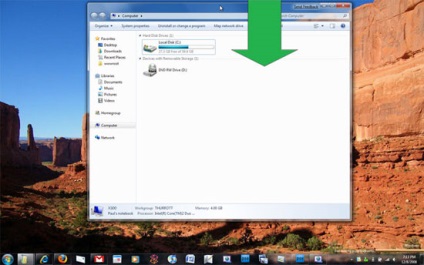
4. bővítése az ablak jobb oldalán a képernyő
Billentyűkód: Windows + Jobbra nyíl
Hasonlóképpen, bontsa ki a bal oldalon a képernyő, hogy maximalizálja az ablakot a jobb oldalon az ablak, húzza jobbra. Amikor a kurzor eléri a jobb oldalon a képernyő, az ablak automatikusan kinyílik, és hogy ebben az időben jobb felét.
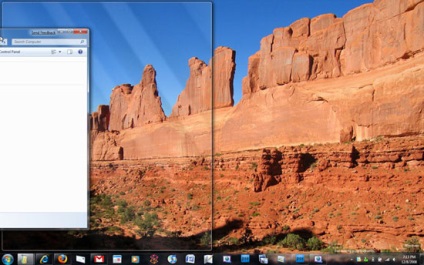
Gyakran mind a fent leírt eljárás a Windows operációs együtt használjuk. Ez lehetővé teszi, hogy az ablak a képernyőn egymás mellé úgy, hogy például a drag and drop fájlokat közöttük, és más, hasonló feladatokat.
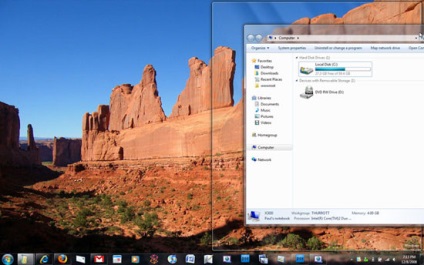
A titok: Windows Vista és a Windows korábbi verzióiban is támogatja az ablakok elhelyezése oldalán a képernyőn, de ezeknek a használata lehetőséget nehezebb. Ahhoz, hogy még ezt nyomja meg, és tartsa lenyomva a Ctrl billentyűt, és kattintson a kívánt ablakok a tálcán. Ezután a jobb gombbal a tálcán, majd a megjelenő menüben válassza ki a kívánt feladatot, azt mondják: „Balról jobbra” vagy „fejjel lefelé”. Mellesleg, ez a módszer nem fog működni a Windows 7.
Billentyűkód: Windows + Le nyíl
Visszaállítani az eredeti méret a nyitott ablak csak megragad a címsorára, és kirángatta a tetején vagy oldalán a képernyőn. Ebben az esetben, ha az ablak maximalizált segítségével aero-szántás, visszatér az eredeti állapotába és állapotát.
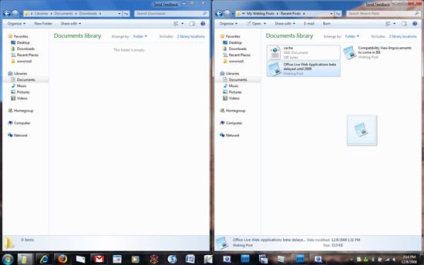
Ezek a funkciók egy elegáns mellett a Windows 7, mert csak növeli a számos módszer átméretezés és elhelyezése ablakok, de nem hatálytalanítja a régi. Lehetőség jól működik, mint egy egeret, és az ujjaival, az érintőképernyő.
Mint korábban, általában semmi igazán fontos, de az új funkciók egy nagyon nagy számú kis- és hasznos funkciók a Windows 7, amely remélhetőleg, hogy a következő generációs operációs rendszere, a Microsoft több kellemes és kényelmes a használata, összehasonlítva az elődei.